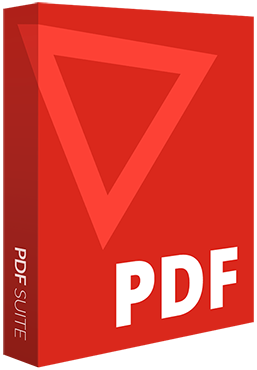
PDF Suite L'alternative à Adobe Acrobat®
Ouvrez, convertissez, éditez et sécurisez n'importe quel fichier PDF avec notre solution PDF avancée.
- Interface conviviale similaire à celle de MS Office
- Conversion de PDF vers Word, Excel, PowerPoint et vice-versa
- Vous permet d'éditer et de sécuriser votre travail
- 100% compatible avec les fichiers Adobe Acrobat®
- Et bien plus encore!
version la plus récente
OFFRE EXCLUSIVE


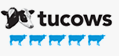
Principales fonctionnalités
Qu'est-ce qu'un fichier PDF?
PDF (Portable Document Format) est un format de fichier créé par Adobe® Systems inc. pour améliorer l'échange de documents. Les documents enregistrés au format PDF peuvent être lus sur n'importe quel système d'exploitation, y compris Windows, Macintosh et Linux. Les documents PDF prennent en charge les liens, les formulaires, JavaScript et les objets 3D; ils peuvent également présenter différents niveaux de cryptage et DRM (gestion des droits numériques).
Le format PDF est devenu le format de fichier standard pour l'échange de documents.
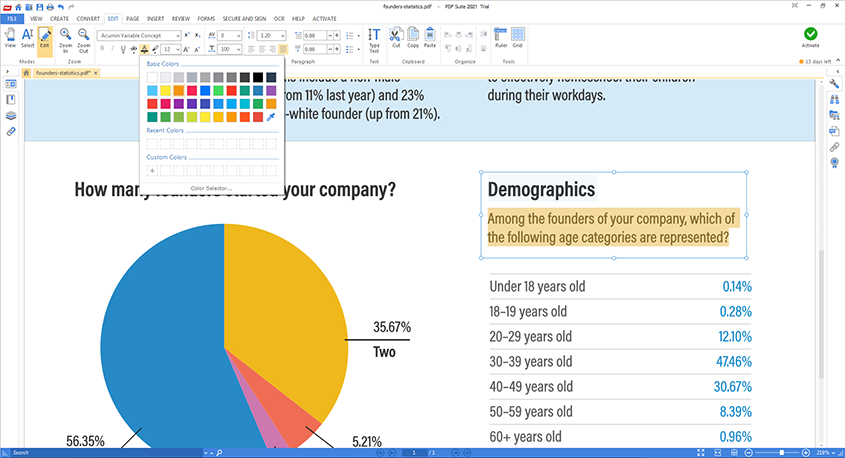
Les marques de commerce ADOBE®, ADOBE ACROBAT® et ACROBAT® sont la propriété exclusive d’ADOBE Inc. La mention des marques de commerces sur cette page ne saurait s’apparenter à une quelconque affiliation de l’éditeur avec ADOBE Inc.



Système d'exploitation: Toutes les versions de Windows
Taille de fichier: 22.5 MB
Langues: Anglais, français, italien, allemand et espagnol
